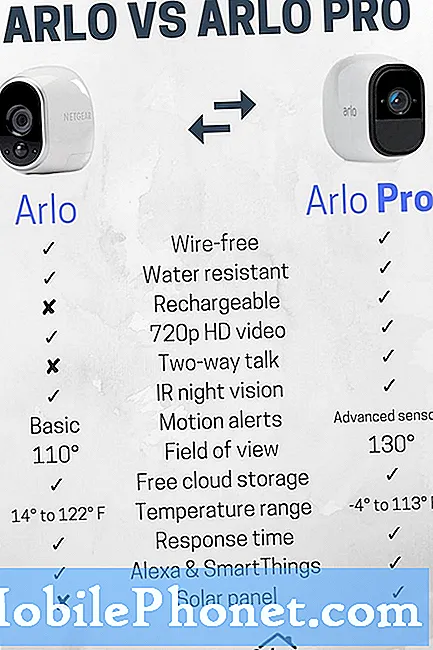المحتوى
نظرًا لأن الملايين من أجهزة Android نشطة الآن ، فليس من المستغرب أنها أصبحت الآن الهدف الأول للفيروسات أو البرامج الضارة أو الإعلانات المنبثقة. في هذا الدليل المختصر ، سنوضح لك كيفية تنظيف جهاز Google Pixel 3 XL إذا كنت تعتقد أنه مصاب بفيروس أو برنامج ضار.
إذا كان جهاز Pixel يعرض عنصرًا واحدًا أو أكثر من العناصر التالية أدناه ، فمن المرجح أنه مصاب:
- لن تختفي الإعلانات المنبثقة
- يستمر ظهور رسالة أو مطالبة بتثبيت التطبيق
- الصفحة الرئيسية لتطبيق متصفح الويب تتغير باستمرار ، أو يتم تغيير محرك البحث الافتراضي دون علمك
- وجود تطبيقات لا تعرفها
- تنبيهات حول الإصابة بالفيروسات أو البرامج الضارة وتطلب منك فحص جهازك
إذا كان لديك أي من هذه الأشياء في هاتف Pixel 3 XL ، فقد حان الوقت لإزالة الفيروسات أو البرامج الضارة من النظام.
كيفية إزالة الإعلانات المنبثقة والفيروسات من هاتف Google Pixel 3 XL
إذا كنت تعتقد أن Google Pixel 3 XL الخاص بك به فيروس أو برامج ضارة ، أو إذا استمر في عرض الإعلانات أو النوافذ المنبثقة ، فإليك الخطوات التي يمكنك القيام بها لتنظيفه.
أعد التشغيل إلى الوضع الآمن
عادةً ما يتم نشر الإعلانات المنبثقة و / أو البرامج الضارة في معظم أجهزة Android عن طريق التطبيقات. إذا كنت تتلقى إعلانات منبثقة ثابتة أو مطالبة تخبرك بتثبيت تطبيق ، فربما تكون قد قمت بتثبيت تطبيق تابع لجهة خارجية يتولى النظام حتى يعرض الإعلانات باستمرار. للتحقق ، حاول تشغيل الجهاز في الوضع الآمن. هناك طريقتان لتشغيل الوضع الآمن على هاتفك.
لإعادة تشغيل Google Pixel 3 XL إلى الوضع الآمن أثناء تشغيله:
- اضغط مع الاستمرار على زر تشغيل جهازك.
- على شاشتك ، المس مع الاستمرار "إيقاف التشغيل".
- إذا لزم الأمر ، انقر فوق موافق.
- يبدأ جهازك في الوضع الآمن. سترى "الوضع الآمن" أسفل الشاشة.
لإعادة تشغيل Google Pixel 3 XL إلى الوضع الآمن أثناء إيقاف تشغيله:
- اضغط على جهازك قوة زر.
- عندما تبدأ الرسوم المتحركة ، اضغط مع الاستمرار على جهازك اخفض الصوت زر. استمر في الضغط عليه حتى تنتهي الرسوم المتحركة ويبدأ جهازك في الوضع الآمن.
- سترى "الوضع الآمن" أسفل الشاشة.
- (للخروج من الوضع الآمن ، ما عليك سوى إعادة تشغيل جهازك).
تذكر أن التشغيل في الوضع الآمن لن يخبرك تلقائيًا بالتطبيقات المزعجة. ستحتاج إلى مراقبة الهاتف والتحقق من بقاء الإعلانات المنبثقة. إذا توقفوا في الوضع الآمن لكنهم عادوا عندما يكون الهاتف في الوضع العادي ، يمكنك المراهنة على أن أحد التطبيقات هو الجاني. لتحديد أي من تطبيقاتك يسبب المشكلة ، يجب إعادة تشغيل الهاتف إلى الوضع الآمن واتباع الخطوات التالية:
- التمهيد إلى الوضع الآمن.
- تحقق من وجود المشكلة.
- بمجرد التأكد من إلقاء اللوم على تطبيق تابع لجهة خارجية ، يمكنك البدء في إلغاء تثبيت التطبيقات بشكل فردي. نقترح أن تبدأ بأحدث ما أضفته.
- بعد إلغاء تثبيت أحد التطبيقات ، أعد تشغيل الهاتف إلى الوضع العادي وتحقق من المشكلة.
- إذا كان هاتف Pixel 3 XL لا يزال يمثل مشكلة ، فكرر الخطوات من 1 إلى 4.
احذف التطبيقات المشبوهة
إذا كنت تتذكر أحدث تطبيق تم تثبيته وتعتقد أنه هو التطبيق الذي ربما استولى على النظام لإجباره على إظهار التطبيقات ، فيجب حذفه أولاً. لمسح تطبيق من Google Pixel 3 XL:
- من إحدى الشاشات الرئيسية ، المس واسحب لأعلى لعرض جميع التطبيقات.
- اضغط على أيقونة تطبيق الإعدادات.
- اضغط على أيقونة التطبيقات والإشعارات.
- انقر فوق رمز السهم الأيمن وشاهد جميع التطبيقات.
- اضغط على أحد التطبيقات.
- انقر فوق إلغاء التثبيت.
- انقر فوق موافق للتأكيد.
أعد جميع إعدادات البرامج إلى إعداداتها الافتراضية
إذا لم تتمكن من العثور على التطبيق الذي يمثل مشكلة ، أو إذا كان لديك الكثير من التطبيقات وليس لديك وقت للتعرف عليها ، فيمكنك ببساطة إعادة ضبط Pixel 3 XL على إعدادات المصنع. سيؤدي هذا إلى محو جميع بياناتك الشخصية وتخصيصاتك والأهم من ذلك جميع التطبيقات التي تم تنزيلها. للقيام بذلك:
- قم بإنشاء نسخة احتياطية من بياناتك الشخصية.
- تأكد من معرفة اسم المستخدم وكلمة المرور لحساب Google في الهاتف.
- افتح تطبيق الإعدادات.
- اضغط على النظام.
- انقر فوق متقدم.
- انقر فوق خيارات إعادة التعيين.
- انقر فوق مسح جميع البيانات (إعادة ضبط المصنع) ثم إعادة تعيين الهاتف. إذا لزم الأمر ، أدخل رقم التعريف الشخصي أو النمط أو كلمة المرور.
- لمسح جميع البيانات من وحدة التخزين الداخلية لهاتفك ، انقر على "محو كل شيء".
- عندما ينتهي هاتفك من المسح ، اختر خيار إعادة التشغيل.
نظرًا لأنك تتعامل مع تطبيق سيئ محتمل ، فقد تعود المشكلة إذا أعدت تثبيت نفس مجموعة التطبيقات بعد إعادة تعيين إعدادات المصنع.تأكد من فحص التطبيقات التي تقوم بتثبيتها بعد إعادة التعيين لإزالة المشكلة. قم فقط بتثبيت التطبيقات من المصادر الرسمية وتجنب تلك التطبيقات من المطورين المشكوك فيهم.
استخدم Play للحماية
لتقليل فرص التطبيقات السيئة في نظامك ، تأكد من تمكين Play Protect. هذه ميزة أمان في تطبيق متجر Google Play الخاص بك تقوم بفحص جهازك بحثًا عن تطبيقات غير مرغوب فيها أو سيئة أو تهديدات أمنية أخرى. إليك كيفية تشغيل Play للحماية:
- افتح تطبيق متجر Google Play على جهاز Android.
- انقر فوق رمز القائمة (ثلاثة خطوط أفقية)
- اضغط على Play Protect.
- قم بتشغيل فحص الجهاز بحثًا عن التهديدات الأمنية.
استخدم تطبيقات مكافحة الفيروسات
هاتفك عبارة عن كمبيوتر صغير ويمكن أن يستفيد بشكل كبير إذا كنت تستخدم تدابير وقائية مثل تثبيت تطبيق مكافحة فيروسات أو تطبيق أمان. حاول زيارة متجر Play واحصل على تطبيق واحد على الأقل لمكافحة الفيروسات لنظامك. يمكن أن تكون تطبيقات مكافحة الفيروسات مجانية أو لا ، لذا فالأمر متروك لك لتحديد التطبيق الذي ستحصل عليه. تأكد من استخدام تطبيق الأمان المعروف أو الرسمي فقط. قد تكون بعض التطبيقات السيئة متخفية على أنها تطبيق مضاد فيروسات ، لذا كن حذرًا في اختيارك.
تأكد أيضًا من تثبيت تطبيق واحد فقط لمكافحة الفيروسات. يمكن أن يؤدي وجود أكثر من واحد إلى مشاكل خطيرة في الأداء. اختر واحدة والتزم بها.
قم بإيقاف تشغيل إذن التطبيق
إذا استمر ظهور الإعلانات المنبثقة التي لن تختفي عند استخدام متصفح مثل Chrome ، فيمكنك إيقاف الإشعارات من أحد مواقع الويب. فيما يلي خطوات القيام بذلك:
- افتح تطبيق Chrome.
- انتقل إلى صفحة ويب.
- على يمين شريط العناوين ، انقر على رمز المزيد (ثلاث نقاط).
- اضغط على أيقونة المعلومات (دائرة بها علامة أنا).
- انقر فوق إعدادات الموقع.
- ضمن "الأذونات" ، انقر على "الإشعارات".
- إذا كنت لا ترى "أذونات" أو "إشعارات" ، فهذا يعني أن الموقع لا يحتوي على إشعارات قيد التشغيل.
- قم بإيقاف تشغيل الإعداد.
كيفية منع الفيروسات أو الإعلانات المنبثقة أو البرامج الضارة على Google Pixel 3 XL
تجنب الفيروسات في جهاز Android الخاص بك هو جهد. أنت خط الدفاع الأول لهاتفك ، لذا يقع اللوم في الغالب في حالة إصابة جهازك. هذه هي النصائح المهمة التي تريد وضعها في الاعتبار لتجنب البرامج الضارة:
- احرص دائمًا على بذل العناية الواجبة عند تثبيت أحد التطبيقات. تريد التحقق من التعليقات من المستخدمين الآخرين أو تصفح الإنترنت للحصول على تعليقات للتطبيق إذا لم تكن متأكدًا مما إذا كان آمنًا أم لا.
- التزم بالتطبيقات الرسمية.
- لا تنقر على الروابط التي توضح لك كيفية تثبيت التطبيق. استخدم متجر Play لتثبيت التطبيقات فقط.
- تجنب زيارة المواقع المعروفة المفخخة. المواقع الإباحية هي مصادر سيئة السمعة للفيروسات ولكنها كذلك ذات مظهر بريء.
- تجنب النوافذ المنبثقة الذكية التي تحذرك من إصابة جهازك بفيروس أو إصابته. في الغالب ، ستعمل النوافذ المنبثقة من هذه الأنواع على تشغيل رمز بعد النقر فوقه أو النقر فوقه. سيضطر هاتفك في النهاية إلى تنزيل التطبيقات أو البرامج الأخرى غير المرغوب فيها.
- تصغير التطبيقات قدر الإمكان. في الحقيقة ، لا يوجد تطبيق "مجاني" على الإطلاق. يعد تطوير أي تطبيق مكلفًا ، لذا سيحاول المطورون تحويل منتجاتهم بطريقة أو بأخرى إلى أموال. إحدى الطرق الشائعة للمطورين السيئين للربح من تطبيقاتهم هي إصابة الجهاز بحيث يعرض الإعلانات باستمرار.